
Inhoud
- Creëer je merk en plaats je video's slim
- Hoe maak je een YouTube-intro met Filmora Video Editing Software
Creëer je merk en plaats je video's slim

Klik op een clip die je leuk vindt, of scrol omlaag en klik op toon meer clips.

Klik op de zoekveld, typ "intro'' en druk vervolgens op Enter op je toetsenbord.

Zoek een introclip die je leuk vindt en klik erop.

Als je niets ziet dat je leuk vindt, klik je op Alle categorieën om verschillende categorieën intro's te bekijken.
Klik Openen in Clipmaker.

Klik op de 3D draadframe doos in het menu aan de linkerkant van de pagina.

Als de intro standaardtekst bevat, klik je op elke tekst en vervang je deze door je kanaal of merknaam.

Zodra je de clip hebt aangepast met je kanaal of merknaam, klik je op oog icoon.

Klik op de afspeelknop om een voorbeeld van de introclip te bekijken.

Als de intro je bevalt, klik dan op download icoon (pijl wijst naar beneden) in het menu aan de linkerkant.

Als je het niet leuk vindt, ga dan terug en probeer een andere intro-clip. Er zijn een heleboel sjabloonclips beschikbaar en je kunt ook het geavanceerde bewerkingssysteem van Panzoid gebruiken om er een helemaal opnieuw te maken als je wilt.
Selecteer de gewenste modus en indeling en klik op Start video-weergave.

Als u een pop-upvenster ziet waarin om toestemming wordt gevraagd om gegevens op uw apparaat op te slaan, klikt u op Toestaan. Laat de webpagina open totdat het proces is voltooid.
Klik Download je video.
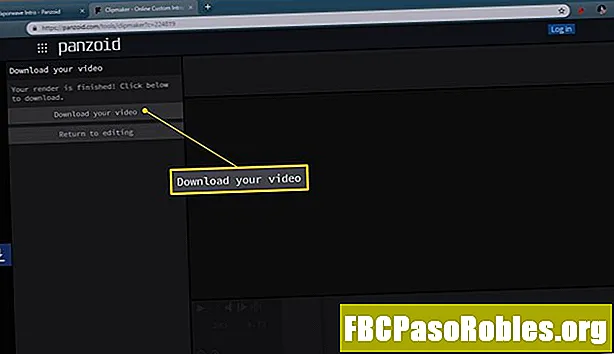
Bekijk je intro en zorg ervoor dat het eruitziet zoals jij dat wilt.

Je intro-clip is nu klaar om naar de videobewerkingssoftware van je keuze te gaan om deze aan je opgenomen video toe te voegen.
Hoe maak je een YouTube-intro met Filmora Video Editing Software
De andere manier om van jezelf een YouTube-intro te maken, is door videobewerkingssoftware te gebruiken. Afhankelijk van de software die je gebruikt om je video's te maken, kun je er misschien een intro mee maken. Zo niet, dan kunt u videobewerkingssoftware downloaden die deze mogelijkheid wel heeft.
Voor dit voorbeeld laten we u zien hoe u een YouTube-intro maakt met een video-editor genaamd Filmora. Je kunt het gratis downloaden, maar je intro heeft een Filmora-watermerk als je niet de volledige versie van de software koopt.
Hier is waar je het kunt krijgen:
- ramen, Mac: Wondershare Filmora
- Android: FilmoraGo op Google Play
- iOS: FilmoraGo in de App Store
-
Download en installeer Filmora, als je dat nog niet hebt gedaan.
-
Start Filmora en selecteer Volledige functiemodus.
-
Klik Tekst/Credit.

-
Zoek een sjabloon die u bevalt en klik op + icoon die verschijnt wanneer u uw muis over de miniatuur beweegt.

-
Er verschijnen twee kleine blauwgroene rechthoeken in de Filmora-tijdlijn. Dubbelklik op de onderste.

-
Klik op elke tekstregel in het voorbeeldvenster en vervang deze door de tekst van uw keuze.

U kunt het lettertype, de grootte en de kleur van de tekst wijzigen. U kunt de tekst ook verplaatsen door erop te klikken en te slepen in het voorbeeldvenster.
-
Klik op de afspeelknop om te zien of je tevreden bent met de intro.

Je kunt ook muziek aan je intro toevoegen als je wilt, of het flexibeler maken door muziek of voice-overs toe te voegen wanneer je je eigen YouTube-video's maakt.
-
Klik Exporteren.

-
Selecteer de gewenste indeling, voer een naam in voor uw intro en klik op Exporteren.
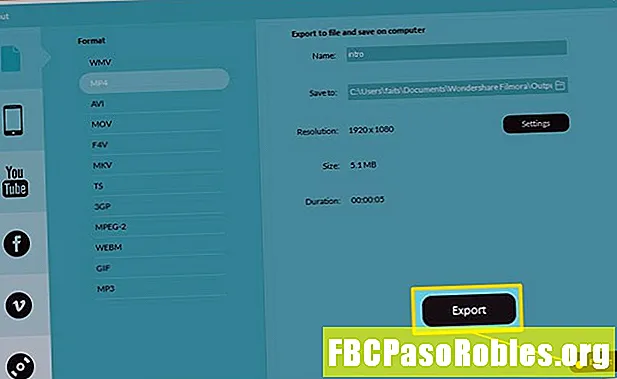
Je kunt klikken Instellingen om de resolutie en framesnelheid van uw intro te wijzigen.
-
Bekijk uw geëxporteerde intro om er zeker van te zijn dat deze eruitziet zoals u dat wilt.

-
Je intro is nu klaar om in je YouTube-video's in te voegen met Filmora of andere videobewerkingssoftware.

